PS如何合成水面升起的月亮场景唯美图片
本教程用到的素材都是常见的,也非常容易找到。不过作者经过简单的渲染及装饰,画面有了质的飞跃。总体感觉非常梦幻,秀丽。非常值得学习。最终效果

一、新建文档500x500像素,背景白色,打开湖素材,拖入文档中,缩放位置如下。


二、用魔棒选择天空区域和白色部分,羽化0.5像素。
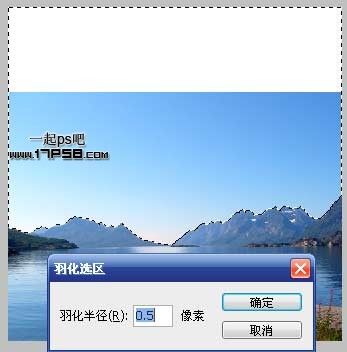
三、建新图层3,设置渐变工具如下。
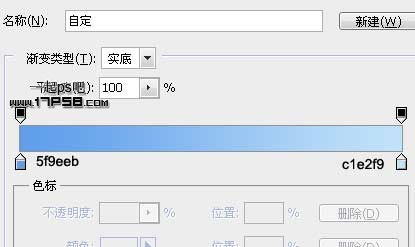
四、做一直线渐变,效果如下。

五、用钢笔做类似下图选区,羽化40像素。
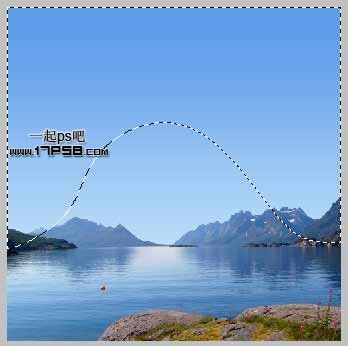
六、添加曲线调整层,红绿蓝三通道设置如下,形成剪贴蒙版。
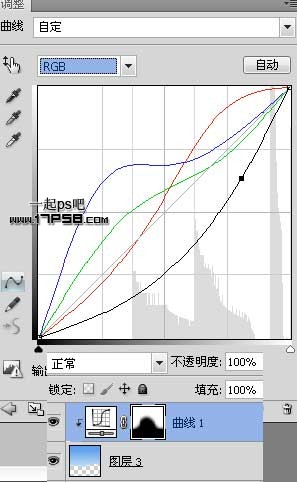
七、得到下图效果。

八、建新层,导入云彩笔刷前景色白色涂抹如下,形成剪贴蒙版。

九、放大显示,云彩上有一些杂点,我不太喜欢,滤镜>杂色>祛斑,效果好多了。

十、湖面有个类似气球的东东,选择湖泊层用图章工具去掉。

十一、建新层,做如下矩形选区,填充黑色,图层模式柔光,添加蒙版用黑色笔刷涂抹如下。

十二、导入星云素材。
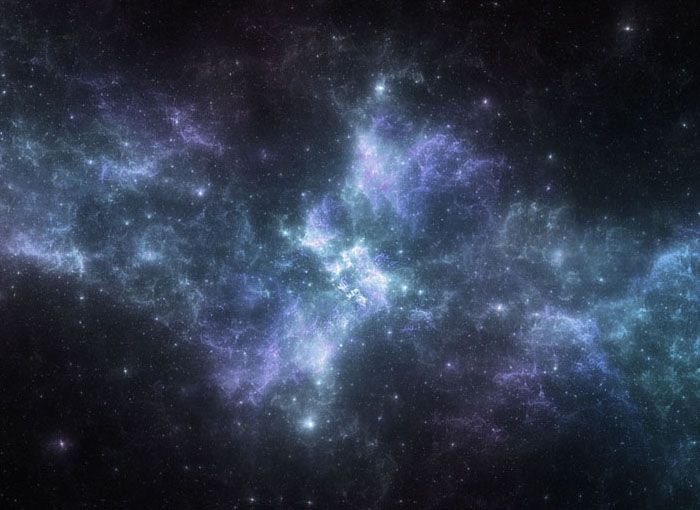
十三、图层模式滤色,添加蒙版去除部分星云。

十四、建新层填充50%灰色,形成剪贴蒙版,用减淡工具涂抹星星位置,使星星更亮一些。

more
评论 {{userinfo.comments}}
-
{{child.nickname}}
{{child.create_time}}{{child.content}}






{{question.question}}
提交
CES2026石头轮足扫地机器人惊艳亮相,让具身智能“长脚”开启立体清洁时代
2026-01-08
新一代小米SU7官宣2026年4月上市 新增卡布里蓝配色
2026-01-07
王者跨界 创新共舞 石头科技与皇马跨界共塑全球高端清洁品牌坐标系
2026-01-02
荣耀WIN评测:万级续航+主动散热,重构电竞手机天花板
2025-12-31
驱动号 更多













































